Mengedit fail audio boleh menjadi tugas yang agak sukar yang dihadapi oleh ramai orang kerana kekurangan pengetahuan dalam kalangan pengguna baharu. Nasib baik, dengan kemajuan pesat teknologi, banyak alat perisian percuma muncul di internet. Menggunakan ketersediaan perisian percuma tersebut memberikan pengetahuan percuma yang boleh anda perolehi. Lebih-lebih lagi, mempelajari cara mengedit fail audio anda memerlukan banyak masa untuk membiasakan diri. Itulah sebabnya kami telah menyusun senarai tutorial yang akan membantu anda edit fail audio anda dengan mudah.
Bahagian 1. Cara Mengedit Audio dengan Editor Audio Terbaik
Penukar Video AVAide adalah aplikasi serba boleh yang boleh memanipulasi dan mengedit fail video. Tambahan pula, aplikasi ini padat dengan begitu banyak alat yang boleh anda gunakan seperti memangkas, memotong, menggabungkan atau menukar jenis output data audio anda. Mengalih keluar bunyi latar belakang yang ringkas ialah tugas mudah dengan AVAide Video Converter.
Kini, perkara penting yang diperlukan untuk mengedit fail audio ialah program yang mempunyai alat untuk menyelesaikan masalah anda. Ia perlu mempunyai alat kemajuan untuk menambah baik atau menjadikan fail audio semasa anda kemas, seperti keupayaan untuk meningkatkan fail audio anda secara digital atau mencampur semula fail audio anda dengan mudah. Fungsi yang dinyatakan tersedia pada AVAide Video Converter. Untuk mengetahui cara menggunakan aplikasi kami menggalakkan anda mengikuti langkah-langkah yang disertakan di bawah.
Langkah 1Muat turun dan Pasang Aplikasi
Langkah pertama ialah memperoleh aplikasi dan memasangnya pada komputer anda.

CUBA PERCUMA Untuk Windows 7 atau lebih baru
 Muat Turun Selamat
Muat Turun Selamat
CUBA PERCUMA Untuk Mac OS X 10.12 atau lebih baru
 Muat Turun Selamat
Muat Turun SelamatLangkah 2Import Fail Audio
Selepas pemasangan, anda kini akan mengklik butang Penghilang Bunyi pilihan selepas mengklik Kotak alat butang pada aplikasi anda. Apabila di dalam Penghilang Bunyi pilihan, anda kini boleh mengimport fail anda dan akan dapat mengedit fail audio anda menggunakan alat yang tersedia di dalamnya.
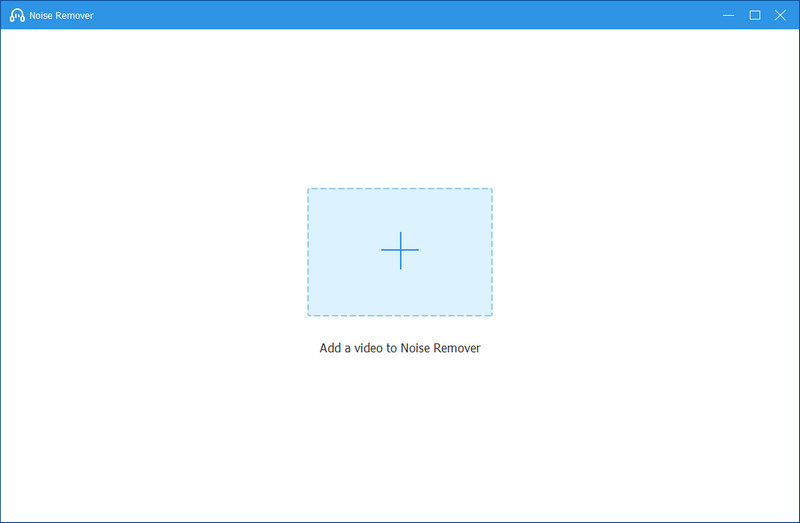
Langkah 3Edit Fail Audio
Selepas mengimport, anda boleh mula mengedit fail anda mengikut penggunaannya. Dengan menggunakan alat yang diserlahkan dalam foto, anda akan dapat menukar kelantangan dan kelewatan, menukar output jenis fail dan juga menukar nama fail anda.
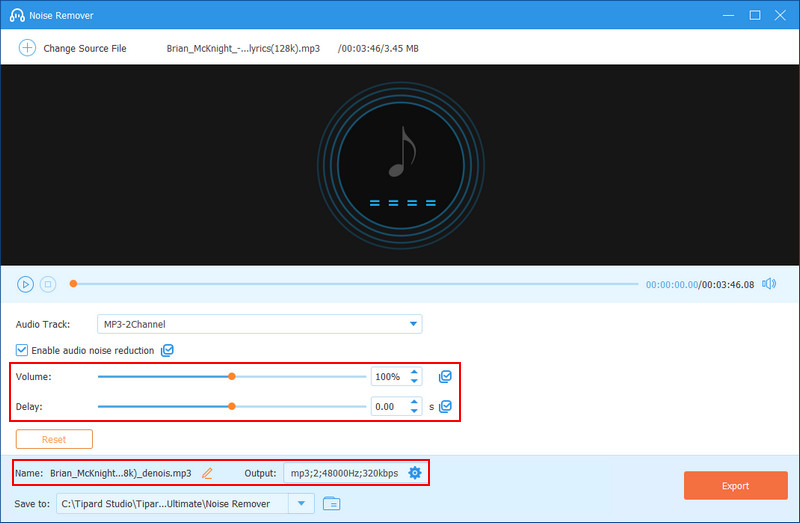
Langkah 4Eksport Fail Audio
Selepas mengedit fail audio anda, anda kini boleh mengeksport fail audio anda. Hanya klik pada Eksport butang di penjuru kanan sebelah bawah aplikasi anda. Anda boleh mencari fail anda yang ditukar dalam direktori fail anda.
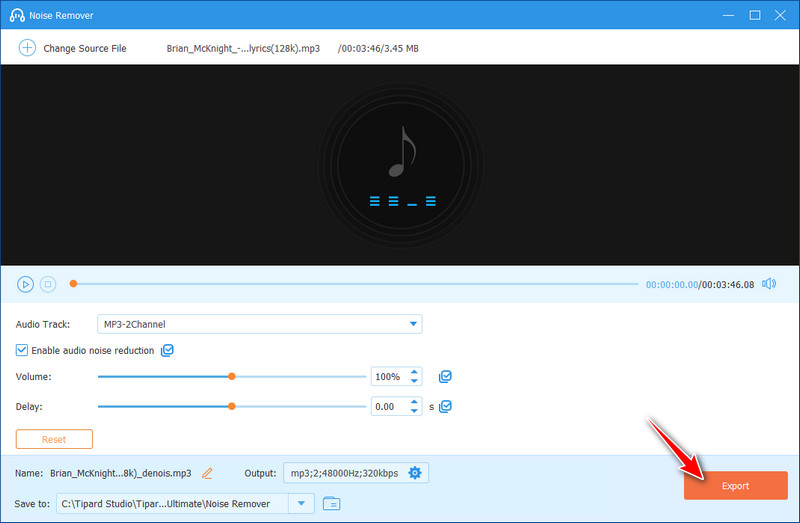
Bahagian 2. Bagaimana untuk Mengedit Audio dalam iMovie
iMovie ialah perisian penyuntingan video yang serba boleh dan mesra pengguna yang juga boleh mengedit fail audio untuk Mac. Dengan iMovie, anda boleh mengedit fail audio dengan lancar untuk meningkatkan projek video anda. Mengimport audio adalah tugas yang mudah, kerana iMovie menyokong pelbagai format audio. Setelah audio anda berada dalam projek, anda boleh memangkas, membelah dan menyusun klip audio dengan mudah dengan ketepatan. Perisian ini menyediakan alatan untuk melaraskan kelantangan, menambah kesan fade-in dan fade-out, dan menggunakan peningkatan audio. Sama ada anda sedang mengerjakan video rumah, podcast atau projek profesional, antara muka intuitif iMovie dan ciri penyuntingan audio menjadikannya alat yang berharga untuk mencipta kandungan audiovisual berkualiti tinggi. Lihat tutorial ini untuk mengetahui cara mengedit audio dalam iMovie.
Langkah 1Dengan mengandaikan anda telah memuat turun aplikasi, anda kini akan membuka aplikasi tersebut. Anda akan melihat bahawa terdapat pilihan di mana anda boleh menyemak folder direktori anda untuk setiap jenis fail.
Langkah 2Selepas memasang aplikasi anda, anda kini boleh mula mengimport fail audio anda. Hanya klik pada Audio tab di bahagian atas aplikasi anda. Ini akan meletakkan panel baharu di bawah di mana anda akan melihat fail audio anda yang boleh anda seret dan lepas untuk menambahkannya ke trek anda untuk diedit.
Langkah 3Selepas mengedit fail anda, anda kini boleh mengeksport fail yang diedit anda. Klik pada butang kanan atas aplikasi anda. Ini akan meletakkan panel baharu di mana anda boleh menogol jenis output fail audio anda.
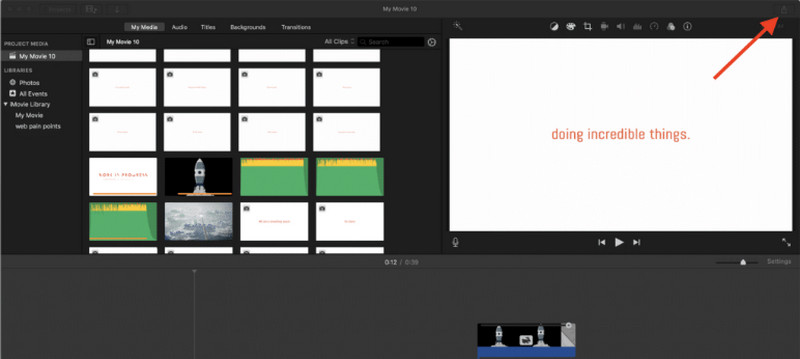
Bahagian 3. Cara Mengedit Audio dalam Tayangan Perdana
Adobe Premiere ialah perisian penyuntingan video yang berkuasa dan digunakan secara meluas dengan keupayaan penyuntingan audio yang mantap dan ciri penyuntingan video yang terkenal. Dengan Adobe Premiere, anda boleh menyepadukan, memanipulasi dan meningkatkan audio dengan mudah dalam projek video anda. Antara muka intuitifnya membolehkan pengguna mengedit trek audio dengan tepat, melaraskan tahap kelantangan, menggunakan pelbagai kesan dan penapis audio, dan juga menyegerakkan audio dengan video dengan lancar. Dan dengan ketersediaan alat ini, anda boleh mengharapkan kualiti keluaran yang baik dengan sedikit keluk pembelajaran yang curam.
Langkah 1Pertama ialah memuat turun dan memasang aplikasi. Kemudian selepas memasang anda perlu membuka aplikasi di mana ia akan membawa anda ke panel di mana anda boleh terus mengedit fail anda atau membuat fail baharu. Dalam kes anda, anda perlu membuat fail baharu.
Langkah 2Dengan mengandaikan anda telah mencipta fail anda. Anda kini akan mengimport fail audio anda. Hanya klik dua kali pada panel projek di sebelah kiri bawah aplikasi anda. Ini akan menunjukkan semua fail audio anda yang serasi dengan aplikasi.
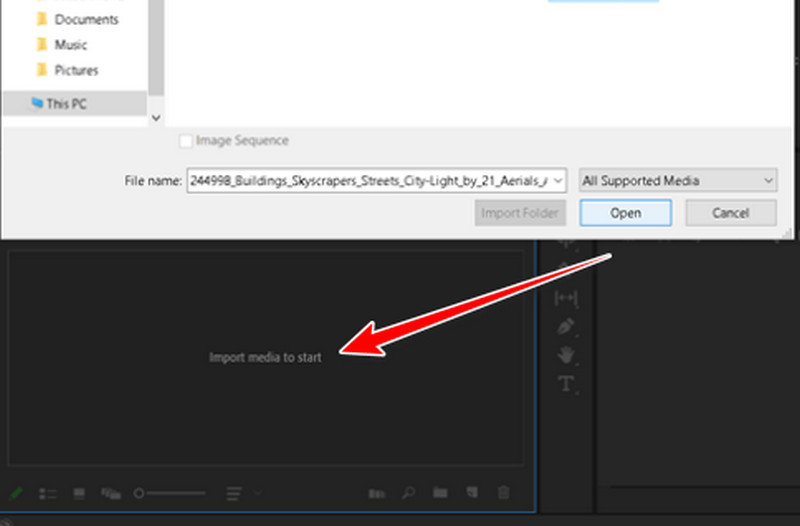
Langkah 3Selepas mengimport fail anda. Anda kini boleh mengedit rakaman audio anda menggunakan alatan yang tersedia pada aplikasi. Edit fail audio anda mengikut penggunaannya.
Langkah 4Kemudian untuk mengeksport fail audio anda. Klik penjuru kanan sebelah atas aplikasi anda dan ia akan melancarkan panel baharu di mana anda boleh memilih jenis output audio anda.
Bahagian 4. Soalan Lazim Mengenai Penyuntingan Audio
Apakah format fail yang disokong Adobe Premiere untuk penyuntingan audio?
Adobe Premiere menyokong pelbagai format fail audio untuk penyuntingan audio. Beberapa format audio biasa yang boleh berfungsi dengannya termasuk WAV, MP3, AIFF, AAC dan M4A. Sokongan jenis ini daripada semua jenis format audio membolehkan pengguna mengimport, mengedit dan memanipulasi audio dengan mudah dalam perisian, menjadikannya sebagai pilihan yang fleksibel untuk penyuntingan audio.
Adakah iMovie pilihan yang sesuai untuk penyuntingan audio lanjutan?
iMovie terkenal dengan keupayaan penyuntingan video yang mesra pengguna pada Mac; walau bagaimanapun, ia hanya kadangkala disyorkan untuk tugas penyuntingan audio yang mendalam. iMovie terutamanya menekankan penyuntingan video dan ciri penyuntingan audionya terhad berbanding perisian khusus. Walaupun iMovie menyediakan fungsi penyuntingan audio asas seperti pemangkasan, pelarasan kelantangan dan runut bunyi pra-dibuat, ia tidak mempunyai alatan termaju yang diperlukan untuk pencampuran audio yang rumit, pengurangan hingar, penyamaan atau pemulihan audio. Untuk keperluan penyuntingan audio yang lebih menuntut, profesional biasanya memilih perisian penyuntingan audio khusus yang menawarkan lebih banyak ciri dan ciri hebat untuk fail audio.
Adakah terdapat perisian penyuntingan audio tersedia di Linux?
Ya, terdapat perisian penyuntingan audio yang menyokong OS Linux. Anda boleh mencari di internet dan mencari aplikasi paling popular yang tersedia untuk Linux.
Adakah mungkin untuk mengedit fail audio pada iPhone saya?
Ya, anda boleh meneroka aplikasi penyuntingan audio yang tersedia di gedung aplikasi khusus anda. Cuba cari aplikasi yang boleh dipercayai di mana anda boleh meningkatkan kemahiran menyunting audio anda.
Apakah sistem pengendalian yang paling disokong untuk penyuntingan audio?
Pada masa ini, sistem pengendalian yang paling disokong untuk penyuntingan ialah Windows dan Mac. Kerana popularitinya, pembangun digalakkan untuk menyokong sistem ini.
Mencari bagaimana untuk mengedit audio pada iPhone atau mana-mana peranti lain ialah carian biasa dalam kalangan orang yang tidak tahu tentang penyuntingan audio. Nasib baik, kami telah menyusun senarai tutorial yang boleh anda lihat dan membantu anda meneruskan perjalanan penyuntingan audio anda. Walaupun hanya beberapa program yang telah kami bincangkan, kami pasti ia akan mendidik anda dan membantu anda memahami lebih lanjut aplikasi ini dan keupayaan alatnya.
Kotak alat video lengkap anda yang menyokong 350+ format untuk penukaran dalam kualiti tanpa kerugian.




